Сазнајте како да поправите уграђене видео снимке који се не репродукују у Гоогле Цхроме-у за неколико минута!
Без сумње, Гоогле Цхроме је један од најбољих веб претраживача који су тренутно доступни. Према изворима, Гоогле Цхроме је најпопуларнији прегледач и најпопуларнији претраживач међу корисницима десктопа или мобилних уређаја. Није важно колико је далеко најбољи и популарни веб претраживач, ипак, понекад чак и идеалан софтвер такође може имати кварове. Исто се тренутно дешава са Гоогле Цхроме-ом.
Многи корисници су пријавили да Гоогле Цхроме не подржава уграђене видео записе. Када покушају да играју или преузмите уграђене видео записе у то време видео снимци се не репродукују у Цхроме-у. Међутим, на срећу, овај проблем се може лако решити. Само прочитајте како бисте сазнали како можете поправите да се уграђени видео снимци не репродукују у Гоогле Цхроме-у.
Како да поправите уграђене видео записе који се не репродукују у Гоогле Цхроме-у
Гоогле Цхроме је најчешће коришћен Интернет претраживач међу корисницима мацОС-а, Виндовс-а, Андроид-а, Линук-а и иОС-а. Али технички проблеми се могу појавити у било ком тренутку. Корисници Цхроме-а се често жале да се не учитава, приказује црни екран, ради спорије него што се очекивало, често руши и још много тога. Али, овог пута, проблем је мало фрустрирајући јер спречава репродуковање веб видео записа на Цхроме-у.
Међутим, ово се може поправити са великом лакоћом. Пост објашњава најбоља решења за поправљање уграђених видео записа који се не репродукују у Гоогле Цхроме-у. Али, пре него што кренете ка решењима, уверите се да ваш систем има следеће за репродукцију видеа.
- Велика и активна брзина интернета.
- Ажурни драјвери.
- Најновија верзија Цхроме-а.
- Надограђен Адобе Фласх Плаиер.
То је оно што морате да осигурате да ваш рачунар има следеће. Након што се то осигурало, ипак уграђени видео снимци се неће репродуковати, онда ево неколико паметних и напредних решења за решавање истог проблема.
Прочитајте такође: Како онемогућити аутоматску репродукцију видео записа у Цхроме-у и Фирефок-у
Напредна решења за поправку уграђених видео записа који се не репродукују у Гоогле Цхроме-у
Сада погледајте доле наведене напредне начине да поправите уграђене видео записе који се не репродукују у Цхроме-у!
Решење 1: Обришите историју прегледања и податке из кеша у Цхроме-у
Привремене или нежељене датотеке могу бити кривци због којих се овај проблем јавља. Брисање смећа или привремених датотека и историје прегледања у Цхроме-у може да реши проблеме са репродукцијом веб видео записа. Поред тога, такође ће решити и друге проблеме у вези са прегледачем. Ево како се то ради!
Корак 1:- Прво отворите прегледач Гоогле Цхроме, а затим кликните на икону са три тачке приказану у десном горњем углу екрана. Онда, кликните на Подешавања из падајућег менија.
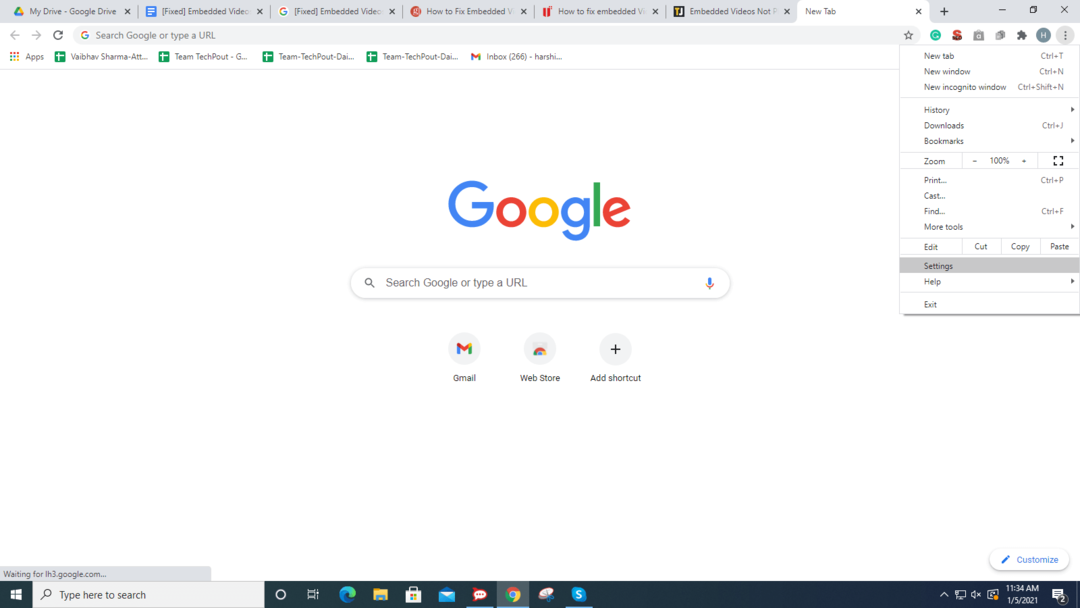
Корак 2:- Након овога, померите се надоле и пронађите опцију Приватност и безбедност, а затим изаберите Обриши податке прегледања.
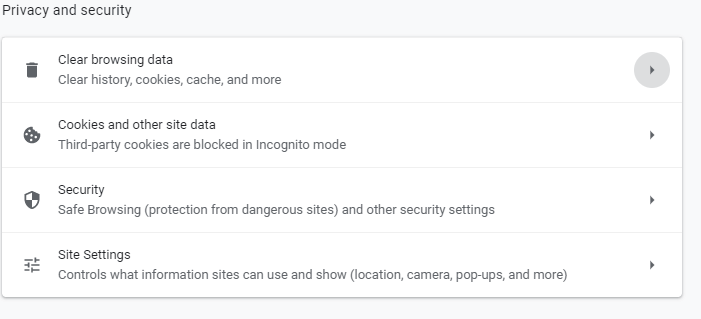
Корак 3: - Сада, изаберите временски распон искорењивања податке прегледања.
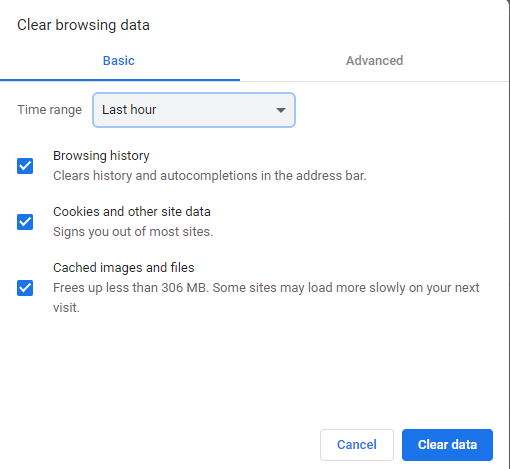
Корак 4: - После, кликните на Обриши податке.
Након тога поново отворите Гоогле Цхроме и проверите да ли је проблем решен или не.
Опширније: Како избрисати дупликате фотографија у оперативном систему Виндовс 10
Решење 2: Искључите хардверско убрзање у Цхроме-у
После брисање кеш података, историју прегледања или колачиће и даље се проблем наставља покушајте да искључите хардверско убрзање у Цхроме-у. Ово се може решити овај досадни проблем. Кораци за искључивање хардверског убрзања у Гоогле Цхроме-у.
Корак 1:- Поново идите на Подешавања.
Корак 2:- Затим померите надоле до Напредно, а затим изаберите Систем.
Корак 3: - Уклоните ознаку са поља за потврду Користите хардверско убрзање Ако је на располагању.
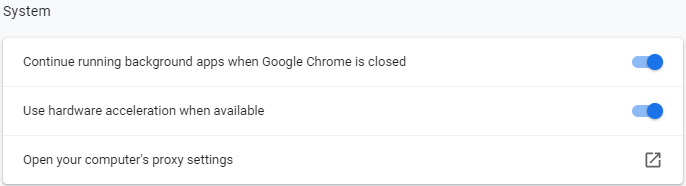
Након што искључите хардверско убрзање, проверите да ли је проблем решен или не. Ако и даље остане исто као раније, онда идите ка другим решењима.
Решење 3: Ажурирајте Гоогле Цхроме
Штавише, можете да урадите да бисте поправили уграђене видео снимке који се не репродукују у Гоогле Цхроме-у је – ажурирање веб прегледача. Ажурирања решавају грешке и побољшавају перформансе такође. И углавном решава бројне проблеме у вези са прегледачем, укључујући и веб видео записе који се не репродукују. Дакле, увек се уверите да приступате ажурираном Цхроме-у. Ево начина да ажурирате Гоогле Цхроме.
Корак 1:- Идите на подешавања.
Корак 2:- А затим и са леве стране прозора идите на О Цхроме-у и кликните на њега.
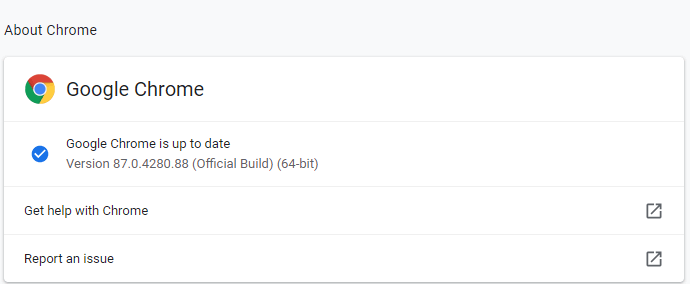
Затим ће вас ово обавестити о ажурирању. Ако је ново ажурирање доступно, инсталирајте га.
Опширније: Најбољи лагани претраживач за Виндовс 10/8/7
Решење 4: Онемогућите АдБлоцк на Цхроме-у
Ако користите АдБлоцк верзију на Цхроме-у, деинсталирајте је. Међутим, АдБлоцк спречава огласе преко веба, али понекад омета и функционисање. Тако, онемогућите АдБлоцк може решити видео снимке који се не репродукују на Цхром-уе. Све што треба да урадите!
Корак 1:- Пређите на подешавања Цхроме-а.
Корак 2:- Затим, са леве стране окна пронађите Екстензије.
Корак 3: - Сада откријте АдБлоцк и подесите његов статус на искључено. Или, ако желите да га уклоните тада кликните на дугме Уклони да бисте га потпуно искоренили.
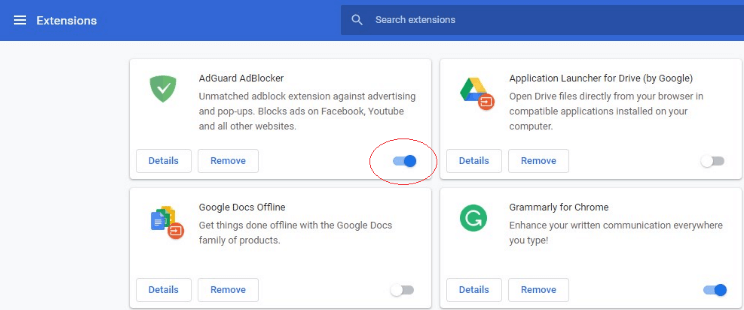
Тако можете да поправите уграђене видео записе који се не репродукују у Гоогле Цхроме-у онемогућавање или деинсталирање АдБлоцк-а на Цхроме-у.
Опширније: Како ажурирати управљачке програме за видео картицу у оперативном систему Виндовс 10
Уграђени видео снимци се не репродукују у Гоогле Цхроме-у [поправљено]
Горе поменути методе могу да поправе да се уграђени видео снимци не репродукују у Гоогле Цхроме-у. Искорењивање историје прегледања, кеш података, онемогућавање хардверског убрзања, ажурирање Цхроме-а на најновија верзија, уклањање АдБлоцк екстензије ради за већину појединаца који су се суочили са истим питање. Међутим, не морате их све испробати, само читајте док не пронађете најбољу опкладу. И онда покушајте са најбољим методом према вашим жељама.
Дакле, то је све, надамо се, сада можете лако да преузмете уграђене видео записе из Цхроме-а. Ипак, за сваки случај, ако заглавите у било којој ситуацији у којој не знате како даље, реците нам у пољу за коментаре испод. Сигурно ћемо се потрудити да вам помогнемо на најбољи начин. Желите више таквих информативних и корисних текстова? Затим се претплатите на наш билтен да бисте били у току. На крају, останите у контакту са нама, вратићемо се ускоро!